ការប្រើប្រាស់ស្មាតហ្វូនដើម្បីចូលប្រើអ៊ីនធឺណិតបានគ្រប់ពេលវេលា គ្រប់ទីកន្លែងបានក្លាយជាតម្រូវការចាំបាច់សម្រាប់មនុស្សជាច្រើន។ អត្ថបទនេះនឹងណែនាំអ្នកតាមរយៈជំហានជាមូលដ្ឋានដើម្បីជួសជុលទិន្នន័យចល័តមិនដំណើរការលើឧបករណ៍ Android ។
1. ពិនិត្យការកំណត់ទិន្នន័យចល័ត
ជាដំបូង សូមពិនិត្យមើលថាតើអ្នកមានទិន្នន័យចល័តបានបើកនៅលើឧបករណ៍របស់អ្នក។ ដើម្បីធ្វើដូចនេះ៖
ចូលទៅកាន់ការកំណត់
ជ្រើសរើសបណ្តាញ និងអ៊ីនធឺណិត
ពិនិត្យ និងធ្វើឱ្យប្រាកដថាជម្រើសទិន្នន័យចល័តត្រូវបានបើក។ ពេលខ្លះ អ្នកប្រហែលជាបានបិទវាដោយចៃដន្យ នៅពេលកែសម្រួលការកំណត់ ឬនៅពេលដែលឧបករណ៍របស់អ្នកគាំងភ្លាមៗ។
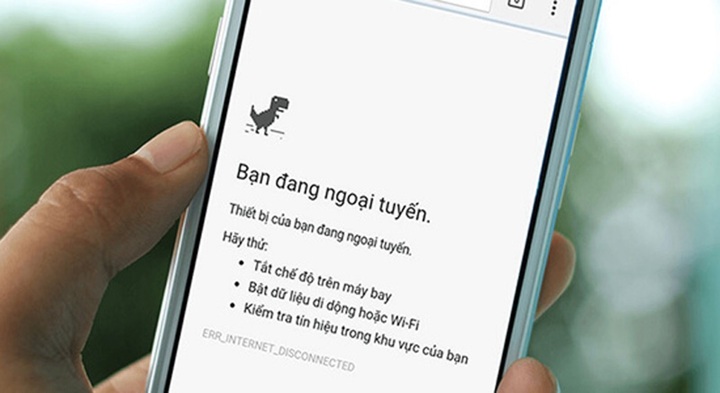
អ្វីដែលត្រូវធ្វើនៅពេលដែលទិន្នន័យចល័តមិនដំណើរការនៅលើឧបករណ៍ Android ។
2. ពិនិត្យដែនកំណត់ទិន្នន័យ
ឧបករណ៍ Android ជាច្រើនមានការកំណត់កម្រិតទិន្នន័យ ដើម្បីជួយអ្នកប្រើប្រាស់គ្រប់គ្រងការប្រើប្រាស់ទិន្នន័យរបស់ពួកគេបានប្រសើរជាងមុន។ ទោះយ៉ាងណាក៏ដោយ ប្រសិនបើទិន្នន័យចល័តមិនដំណើរការ អ្នកអាចកំណត់កម្រិតនេះទាបពេកដោយចៃដន្យ។ ដើម្បីពិនិត្យ៖
ចូលទៅកាន់ការកំណត់
ជ្រើសរើសការប្រើប្រាស់ទិន្នន័យ
ពិនិត្យមើលថាតើការព្រមាន ឬដែនកំណត់ទិន្នន័យណាមួយនៅនឹងកន្លែង។ អ្នកអាចកែតម្រូវ ឬបិទមុខងារនេះ ប្រសិនបើចាំបាច់។
3. ពិនិត្យសញ្ញាទូរស័ព្ទ
ការតភ្ជាប់ទិន្នន័យចល័តក៏អាស្រ័យលើសញ្ញាបណ្តាញរបស់អ្នកផ្តល់សេវាទូរសព្ទផងដែរ។ ប្រសិនបើអ្នកស្ថិតនៅក្នុងតំបន់ដែលមានសញ្ញាខ្សោយ ឬគ្មានសញ្ញា ទិន្នន័យចល័តប្រហែលជាមិនដំណើរការទេ។ ព្យាយាមផ្លាស់ទីទៅតំបន់ផ្សេងទៀតដែលមានសញ្ញាបណ្តាញខ្លាំងជាង ហើយពិនិត្យមើលការតភ្ជាប់ម្តងទៀត។
4. ចាប់ផ្ដើមឧបករណ៍របស់អ្នកឡើងវិញ
ការចាប់ផ្តើមឧបករណ៍របស់អ្នកឡើងវិញគឺជាដំណោះស្រាយដ៏សាមញ្ញ ប៉ុន្តែមានប្រសិទ្ធភាពចំពោះបញ្ហាមូលដ្ឋានជាច្រើន។ ពេលខ្លះប្រព័ន្ធប្រតិបត្តិការ ឬកម្មវិធីនៅលើឧបករណ៍អាចជួបប្រទះបញ្ហាបណ្ដោះអាសន្ន ការចាប់ផ្ដើមឡើងវិញនឹងជួយធ្វើឱ្យប្រព័ន្ធឡើងវិញ។
5. ពិនិត្យស៊ីមកាត
កំហុសទិន្នន័យទូរសព្ទមិនដំណើរការអាចបណ្ដាលមកពីស៊ីមកាតដែលខូច ឬបញ្ចូលរលុង។ បិទឧបករណ៍ ដកស៊ីមកាត ហើយបញ្ចូលវាឡើងវិញដោយប្រុងប្រយ័ត្ន។ បើចាំបាច់ សូមសាកល្បងប្រើស៊ីមកាតរបស់អ្នកនៅលើឧបករណ៍ផ្សេងទៀត ឬសាកល្បងស៊ីមកាតផ្សេងនៅលើឧបករណ៍របស់អ្នកដើម្បីសាកល្បង។
6. កំណត់ការកំណត់បណ្តាញឡើងវិញ
ប្រសិនបើជំហានខាងលើមិនអាចដោះស្រាយបញ្ហាបានទេ អ្នកអាចព្យាយាមកំណត់ការកំណត់បណ្តាញរបស់អ្នកឡើងវិញ។ ចំណាំថាវានឹងលុបការកំណត់ Wi-Fi ប៊្លូធូស និងទិន្នន័យចល័តដែលបានរក្សាទុកទាំងអស់៖
ចូលទៅកាន់ការកំណត់
ជ្រើសរើសប្រព័ន្ធ និងការបម្រុងទុក
ជ្រើសរើសកំណត់ឡើងវិញ
ប៉ះ កំណត់ការកំណត់បណ្តាញឡើងវិញ ហើយធ្វើតាមការណែនាំ។
7. ការធ្វើបច្ចុប្បន្នភាពកម្មវិធី
កម្មវិធីដែលមិនឆបគ្នា ឬហួសសម័យអាចបណ្តាលឱ្យមានបញ្ហាក្នុងការតភ្ជាប់។ សូមពិនិត្យមើល និងត្រូវប្រាកដថាឧបករណ៍របស់អ្នកកំពុងដំណើរការកំណែកម្មវិធីចុងក្រោយបំផុត៖
ចូលទៅកាន់ការកំណត់
ជ្រើសរើសការធ្វើបច្ចុប្បន្នភាពប្រព័ន្ធ
ពិនិត្យ និងដំឡើងបច្ចុប្បន្នភាពដែលមាន។
8. ទាក់ទងអ្នកផ្តល់សេវារបស់អ្នក។
ប្រសិនបើអ្នកបានសាកល្បងគ្រប់ជំហានខាងលើ ហើយទិន្នន័យទូរសព្ទចល័តនៅតែមិនដំណើរការ សូមទាក់ទងអ្នកផ្តល់សេវារបស់អ្នកសម្រាប់ជំនួយ។ ប្រហែលជាមានបញ្ហាជាមួយក្រុមហ៊ុនដឹកជញ្ជូនរបស់អ្នក ដែលអ្នកមិនអាចជួសជុលដោយខ្លួនឯងបាន។
ប្រភព



![[រូបថត] រសជាតិនៃនំប្រពៃណីវៀតណាមភាគខាងត្បូង](https://vstatic.vietnam.vn/vietnam/resource/IMAGE/2025/3/24/b220c9f405b945d798738ea0a94b29b8)
![[រូបថត] នាយករដ្ឋមន្ត្រី Pham Minh Chinh ចូលរួមសន្និសីទស្តីពីការធានាសន្តិសុខ និងសណ្តាប់ធ្នាប់នៅភាគពាយ័ព្យ និងតំបន់ជុំវិញ](https://vstatic.vietnam.vn/vietnam/resource/IMAGE/2025/3/24/933ce5c8b72e4663bd6c6cd8be908f23)
![[រូបថត] ជួសជុល "ត្បូងបៃតង" នៅកណ្តាលរាជធានី](https://vstatic.vietnam.vn/vietnam/resource/IMAGE/2025/3/24/e5a1627db4504cd88b6b81163df1b18b)
![[រូបថត] ជំនោរព្រះអាទិត្យ ដើម្បីរុះរើផ្ទះបណ្តោះអាសន្ន និងទ្រុឌទ្រោមសម្រាប់គ្រួសារក្រីក្រ](https://vstatic.vietnam.vn/vietnam/resource/IMAGE/2025/3/24/824ba71165cc4f8fb6a3903ca0323e5d)










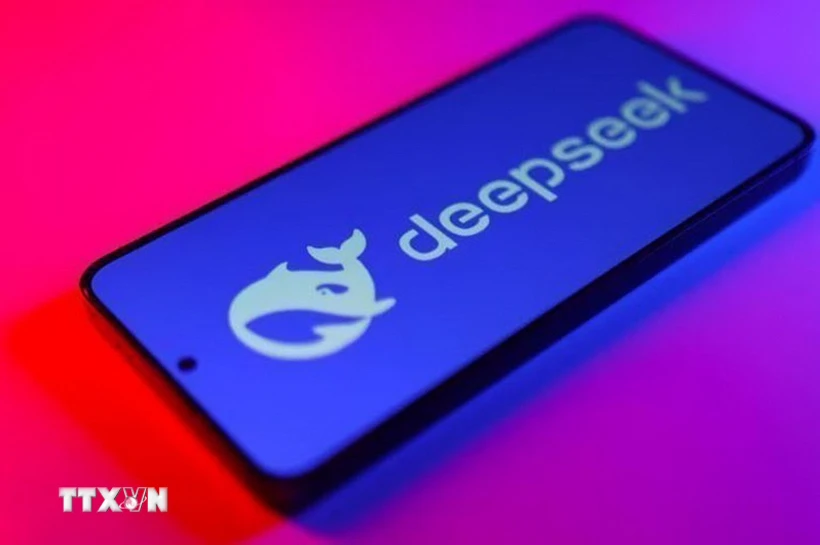
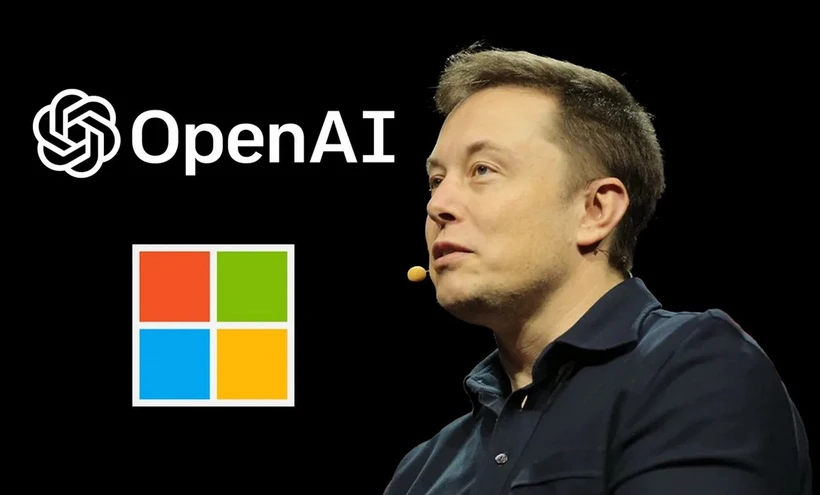
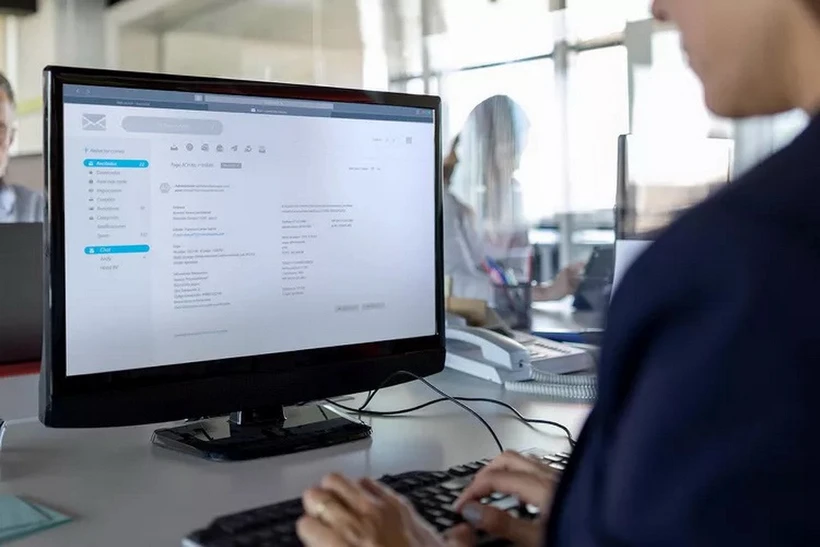
























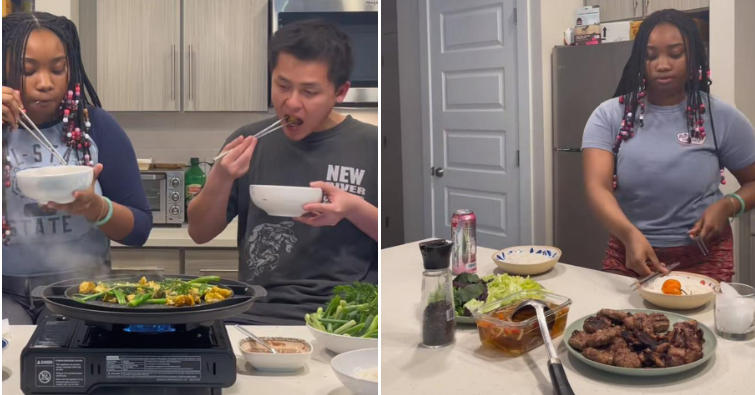


















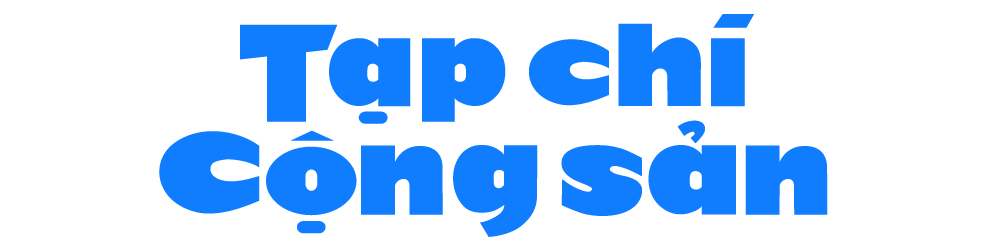










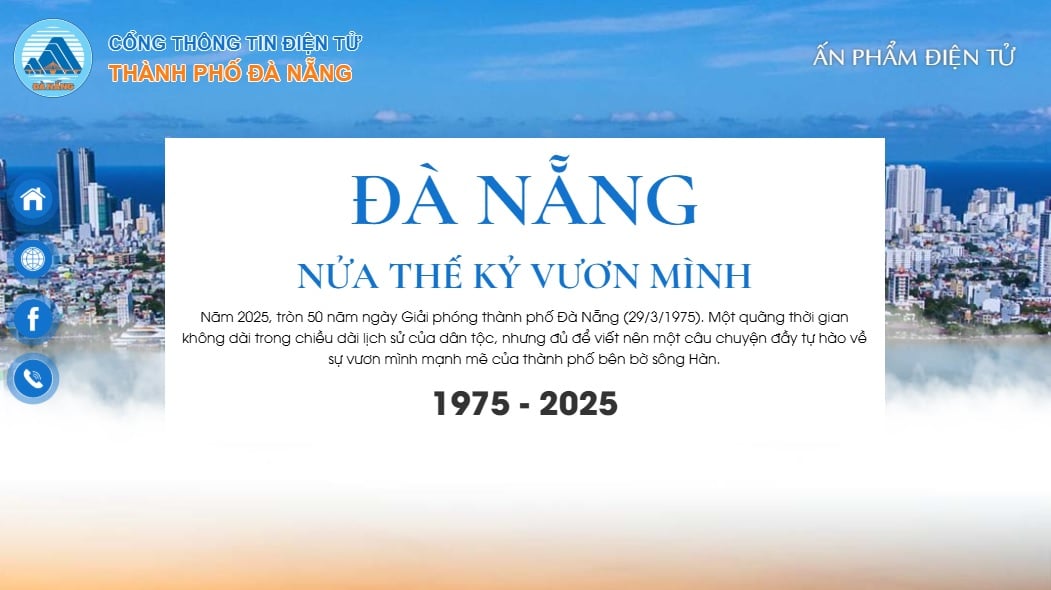








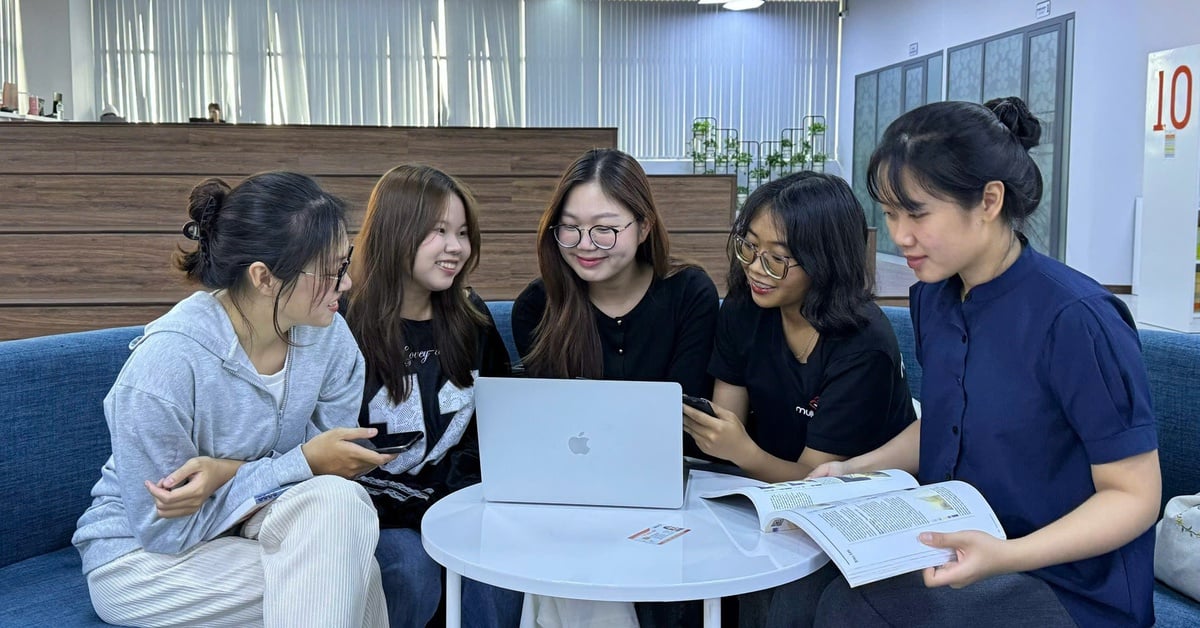


Kommentar (0)